So beheben Sie den DNS_PROBE_FINISHED_NXDOMAIN-Fehler
Veröffentlicht: 2022-11-08Wenn Sie versuchen, auf eine Website zuzugreifen, möchten Sie auf keinen Fall auf technische Schwierigkeiten stoßen. Leider werden Sie wahrscheinlich irgendwann bei der Verwaltung einer Website auf einige Fehler stoßen, wie z. B. den Fehler DNS_PROBE_FINISHED_NXDOMAIN.
Die gute Nachricht ist, dass es viele Schritte gibt, die Sie unternehmen können, um das Problem relativ schnell zu lösen. Der Schlüssel ist, zu verstehen, was die Fehlermeldung bedeutet, und einige einfache Schritte zur Fehlerbehebung zu befolgen, um sie zu beheben. Unabhängig davon, welches Gerät oder Betriebssystem (OS) Sie verwenden, sollten Sie in der Lage sein, Ihr Surferlebnis mit minimalem Aufwand wieder auf Kurs zu bringen.
In diesem Beitrag erklären wir, was der Fehler DNS_PROBE_FINISHED_NXDOMAIN bedeutet und einige häufige Gründe dafür. Dann führen wir Sie durch die Schritte, die Sie unternehmen können, um das Problem unter Windows, Mac, iOS und Android zu beheben.
Was der DNS_PROBE_FINISHED_NXDOMAIN-Fehler bedeutet
Es gibt eine Vielzahl von WordPress-Fehlermeldungen, auf die Sie stoßen könnten, wenn Sie versuchen, auf Ihre Website zuzugreifen. Einige haben direkt mit WordPress zu tun, während andere, wie der Fehler DNS_PROBE_FINISHED_NXDOMAIN, aus anderen Quellen stammen.
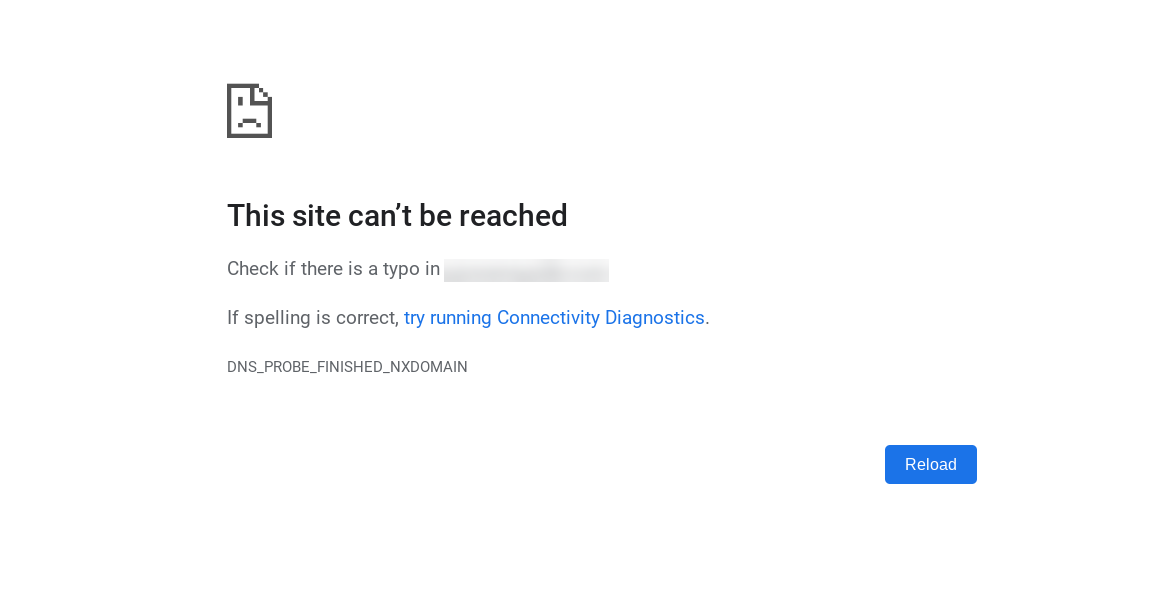
Die obige Fehlermeldung wird Ihnen bei Verwendung von Google Chrome angezeigt. Sie können es aber auch auf anderen Geräten, Browsern und Betriebssystemen antreffen. Wenn Sie Chrome nicht verwenden, kann der genaue Wortlaut der Fehlermeldung abweichen.
In Mozilla Firefox könnte es stattdessen etwa so aussehen:
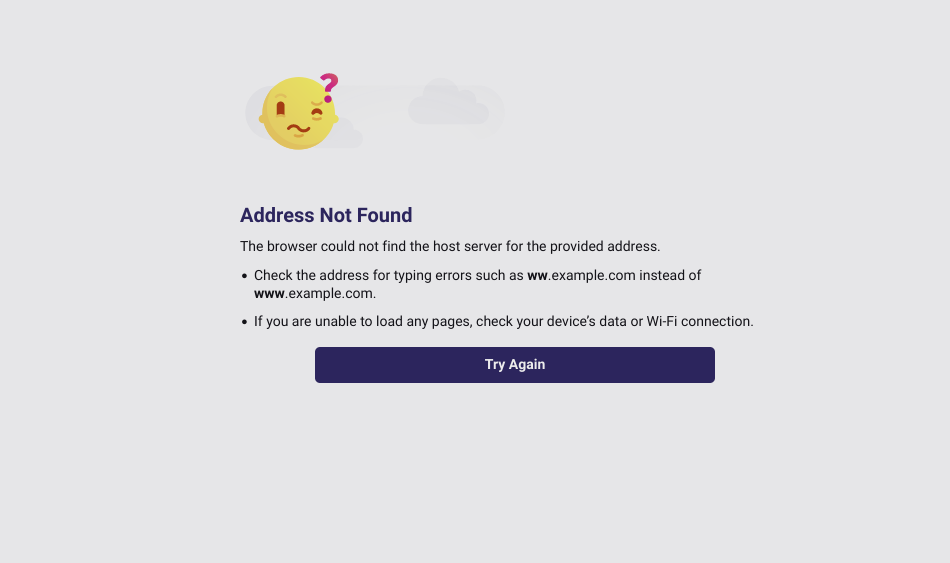
In Microsoft Edge sieht es normalerweise so aus:
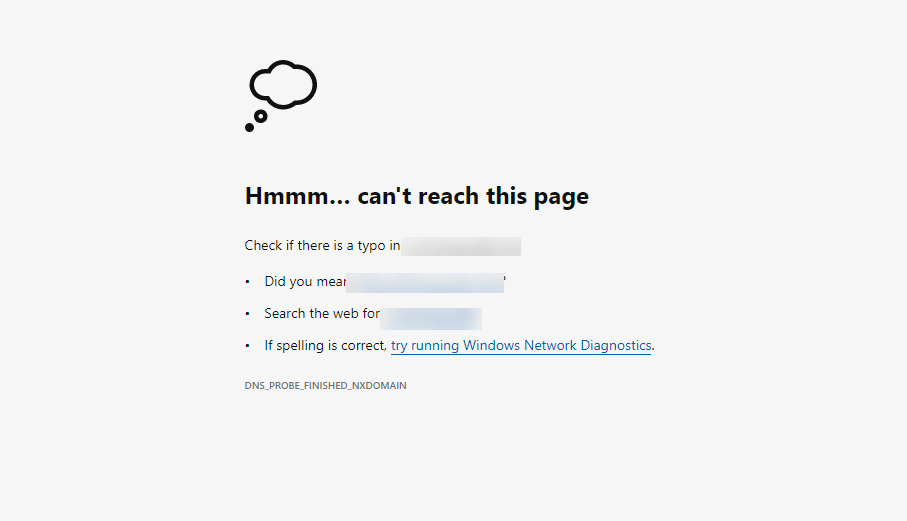
Währenddessen zeigt Safari eine Meldung wie diese an:
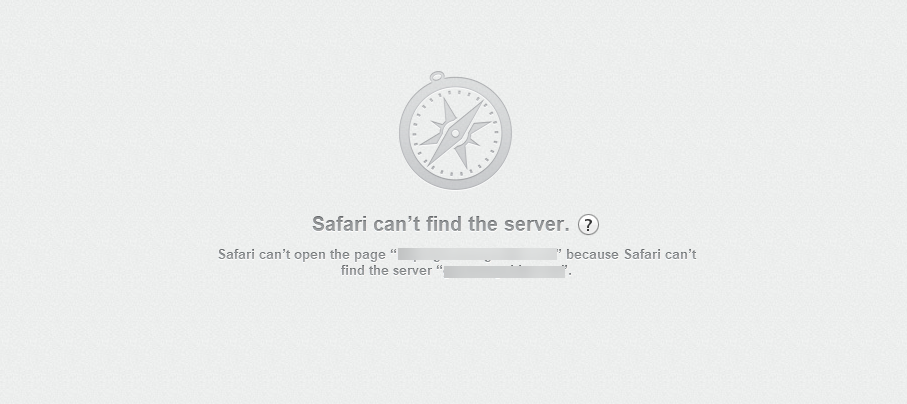
Der Fehler DNS_PROBE FINISHED NXDOMAIN wird zurückgegeben, wenn der Nameserver die angeforderte Domain nicht finden kann. Dies kann aus einer Reihe von Gründen geschehen. Es tritt häufig auf, wenn versucht wird, über einen Webbrowser eine Verbindung zu einer Website herzustellen. Normalerweise weist dies auf ein Problem mit Ihrem Netzwerk oder „DNS“ hin.
Bevor wir uns mit der möglichen Ursache dieser Fehlermeldung befassen, ist es hilfreich zu verstehen, was jedes Element des Antwortcodes bedeutet. DNS steht für Domain Name System. Ein DNS-Server ist für die Übersetzung von benutzerfreundlichen Domänennamen (wie http://www.Jetpack.com) in Internet Protocol (IP)-Adressen (wie 192.168.0.1) verantwortlich.
Ihr Webbrowser macht dies automatisch, wenn Sie eine URL (Uniform Resource Locator) in die Adressleiste eingeben. Einfach ausgedrückt: Wenn Sie eine URL in Ihren Browser eingeben, bitten Sie den DNS-Server, den Namen in eine IP-Adresse zu übersetzen.
Dieser Vorgang, bei dem Ihr Computer aufgefordert wird, die IP-Adresse einer Website zu finden, wird als DNS-Probe bezeichnet. Wenn der DNS-Server keinen Eintrag für den angeforderten Namen hat, gibt er einen NXDOMAIN-Fehler (Non-Existent Domain) zurück.
Häufige Ursachen für den DNS_PROBE_FINISHED_NXDOMAIN-Fehler
Es gibt viele Gründe, warum die Fehlermeldung DNS_PROBE_FINISHED_NXDOMAIN angezeigt wird. Einige der häufigsten Ursachen sind:
- Ein Tippfehler in der URL oder eine falsche IP-Adresse : Manchmal kann es so einfach sein, dass Sie die URL der Website, die Sie besuchen möchten, falsch eingeben.
- Antiviren- oder Firewalls blockieren den Zugriff auf den Nameserver : Es ist nicht ungewöhnlich, dass Antiviren- oder Firewall-Software den Zugriff auf bestimmte Websites blockiert, was zum Fehler DNS_PROBE_FINISHED_NXDOMAIN führt.
- Falsch konfigurierte Servereinstellungen oder DNS-Konfiguration : Ihr Computer ist möglicherweise so konfiguriert, dass er den falschen DNS-Server verwendet, oder der DNS-Server Ihres Internetdienstanbieters (ISP) ist möglicherweise nicht verfügbar.
- Nicht übereinstimmender Hostname : Die Hosts-Datei auf Ihrem Computer blockiert möglicherweise den Zugriff auf die Website, die Sie besuchen möchten. Sie können Ihre Hosts-Datei überprüfen und bearbeiten, um festzustellen, ob dies der Fall ist.
- A DNS-Lookup-Zeitüberschreitung : Der DNS-Lookup-Prozess kann eine Zeitüberschreitung aufweisen, wenn er länger als erwartet dauert.
- Browser-Cache und Cookies : Eine weitere häufige Ursache für diesen Fehler sind veraltete oder beschädigte Caches und Cookies in Ihrem Browser.
Es ist auch möglich, dass Sie diese Fehlermeldung sehen, nur weil der Server ausgefallen ist. In diesem Fall sollten Sie in ein paar Minuten noch einmal vorbeischauen.
Beachten Sie, dass Sie die Quelle dieser Fehlermeldung möglicherweise erst identifizieren können, wenn Sie mit der Fehlerbehebung beginnen. Möglicherweise müssen Sie eine Handvoll möglicher Lösungen ausprobieren, bevor Sie das Problem aufdecken und im Gegenzug die notwendigen Schritte unternehmen, um es zu beheben.
So beheben Sie DNS_PROBE_FINISHED_NXDOMAIN auf dem Desktop (Windows & Mac)
Nachdem wir nun etwas mehr darüber verstanden haben, was der Fehler DNS_PROBE_FINISHED_NXDOMAIN ist und was das Problem verursachen könnte, ist es an der Zeit, sich damit zu befassen, wie Sie ihn beheben können. Die genauen Schritte, die Sie ausführen sollten, hängen von dem Gerät ab, das Sie verwenden. Zunächst zeigen wir Ihnen, wie Sie das Problem auf Desktops beheben können, einschließlich Windows und Mac.
1. Starten Sie Ihr Gerät und Ihren Router/Modem neu
Möglicherweise sehen Sie diese Fehlermeldung aufgrund Ihrer Internetverbindung. Nachdem Sie also bestätigt haben, dass Sie die richtige URL eingegeben haben, sollten Sie Ihre Internetverbindung überprüfen, um sicherzustellen, dass sie ordnungsgemäß funktioniert.
Wenn alles so zu funktionieren scheint, wie es sollte, besteht der nächste Schritt darin, Ihr Gerät sowie Ihren Router (oder Ihr Modem) neu zu starten. Sie müssen Ihren Computer ausschalten, dann Ihren Router oder Ihr Modem ausstecken und etwa eine Minute warten.
Danach können Sie es wieder anschließen. Sobald Sie wieder mit dem Internet verbunden sind, schalten Sie Ihren Computer wieder ein und versuchen Sie erneut, die Website zu besuchen. Das mag offensichtlich erscheinen, aber es ist eine Taktik, die Sie nicht überspringen möchten.
2. Löschen Sie Ihren Browser-Cache und Cookies
Wenn Sie Probleme mit einer bestimmten Website haben, können Sie versuchen, die Cookies und den Cache Ihres Browsers zu löschen. Browser-Cookies und Cache sind zwei Webtechnologien, die zum Speichern von Daten verwendet werden, um das Surferlebnis im Internet zu verbessern.
Kurz gesagt, Browser-Cookies sind kleine Dateien, die von den besuchten Websites auf dem Computer eines Benutzers gespeichert werden. Sie werden verwendet, um Daten wie Anmeldeinformationen, Einstellungen und andere Details zu speichern, die dazu beitragen können, die Benutzererfahrung (UX) auf einer Website zu verbessern.
Cache ist eine Speicherart, die von Webbrowsern und Servern verwendet wird, um häufig aufgerufene Daten zu speichern, damit sie bei Bedarf schnell abgerufen werden können. Sowohl Browser-Cookies als auch Caching können dazu beitragen, die Geschwindigkeit und Leistung des Surfens im Internet zu verbessern. Wenn sie jedoch nicht richtig verwaltet werden, können sie auch zu Datenschutz- und Sicherheitsproblemen führen.
Durch das Löschen Ihrer Browser-Cookies und des Caches werden alle temporären Daten entfernt, die das Problem verursachen könnten.
2.1 Fenster
Gehen Sie dazu in Windows zum Startmenü und geben Sie „Internetoptionen“ in die Suchleiste ein. Klicken Sie dann auf das Symbol Internetoptionen , wenn es in den Ergebnissen erscheint.

In den Internetoptionen (oder Interneteigenschaften ) gehen Sie zur Registerkarte Allgemein und klicken Sie im Abschnitt Browserverlauf auf Löschen . Stellen Sie sicher, dass Sie sowohl die Cookies und Website-Daten als auch die Optionen Temporäre Internetdateien und Website-Dateien überprüfen. Klicken Sie dann auf Löschen .

Alternativ können Sie Ihre Browser-Cookies löschen und den Cache innerhalb des von Ihnen verwendeten Browsers löschen.
Wenn Sie beispielsweise mit Google Chrome navigieren, können Sie auf die drei vertikalen Punkte in der oberen rechten Ecke klicken, gefolgt von Weitere Tools → Browserdaten löschen . Stellen Sie im angezeigten Fenster sicher, dass die drei Elemente ausgewählt sind, und klicken Sie dann auf die Schaltfläche Daten löschen.
2.2 Mac
Auf einem Mac müssen Sie Ihren Cache in Safari löschen. Öffnen Sie dazu Safari und klicken Sie in der oberen Menüleiste auf Safari → Einstellungen .
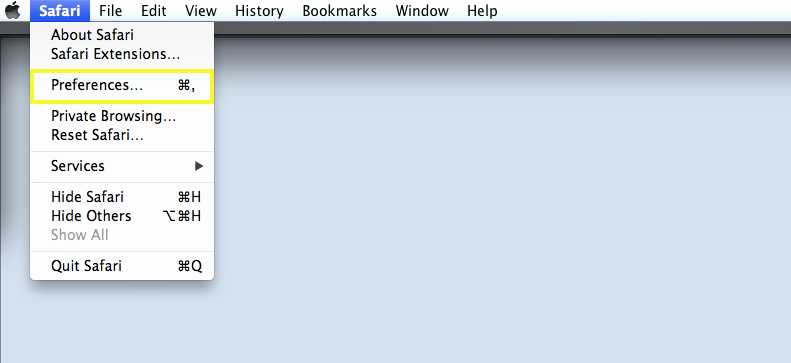
Wechseln Sie im Fenster „Einstellungen“ zur Registerkarte „ Datenschutz “ und klicken Sie auf „Alle Website-Daten entfernen“ .
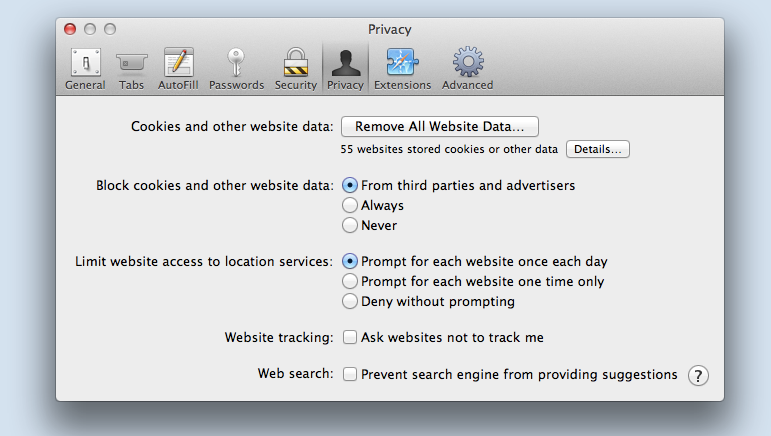
Dadurch werden alle Cookies und zwischengespeicherten Daten für alle Websites entfernt. Wählen Sie zur Bestätigung Jetzt entfernen aus. Starten Sie dann Ihren Browser neu und versuchen Sie erneut, die Website zu laden.
3. Aktualisieren Sie Ihren DNS-Cache
Ähnlich wie ein Browser-Cache ist ein DNS-Cache eine Art Speicher, der von DNS-Servern verwendet wird, um häufig aufgerufene Daten zu speichern. DNS-Server nutzen dies, um beim Auflösen von IP-Adressen Zeit zu sparen.
Wenn der DNS-Server kürzlich eine IP-Adresse für eine bestimmte Website aufgelöst hat, kann er die IP-Adresse schnell aus seinem DNS-Cache abrufen, anstatt die Adresse erneut nachschlagen zu müssen. Dies kann dazu beitragen, die Geschwindigkeit beim Surfen im Internet zu verbessern. Aber wenn es veraltet oder beschädigt wird, kann es auch zu einer Vielzahl von Problemen führen, einschließlich des Fehlers DNS_PROBE_FINISHED_NXDOMAIN.
3.1 Fenster
Um Ihren DNS-Cache in Windows zu leeren, gehen Sie zum Startmenü und geben Sie „cmd“ in die Suchleiste ein. Klicken Sie auf das Symbol Eingabeaufforderung .

Geben Sie im Eingabeaufforderungsfenster „ipconfig /flushdns“ ein und drücken Sie die Eingabetaste .
3.2 Mac
Um Ihren DNS-Cache auf dem Mac zu leeren, öffnen Sie die Terminal- Anwendung. Sie können dies tun, indem Sie zum Ordner Anwendungen → Dienstprogramme gehen oder in Spotlight danach suchen.

Geben Sie im Terminalfenster „dscacheutil -flushcache “ ein und drücken Sie die Eingabetaste . Dadurch wird Ihr DNS-Cache gelöscht.
4. Geben Sie Ihre IP-Adresse frei und erneuern Sie sie
Wenn die Fehlermeldung weiterhin angezeigt wird, besteht der nächste Schritt darin, Ihre IP-Adresse freizugeben und zu erneuern. Dadurch kann Ihr Computer effektiver mit dem Netzwerk kommunizieren, was Ihre Internetgeschwindigkeit verbessern und eventuell auftretende Verbindungsprobleme reduzieren kann.
4.1 Fenster
Um dies in Windows zu tun, sollten Sie zum Eingabeaufforderungsfenster zurückkehren. Geben Sie dieses Mal die folgenden Befehle ein und drücken Sie nach jedem die Eingabetaste :
ipconfig /release
ipconfig /erneuern
4.2 Mac
Wenn Sie macOS verwenden, können Sie zu Ihrer Terminal- Anwendung navigieren. Geben Sie dann Folgendes ein:
sudo killall –HUP mDNSResponder
Drücken Sie danach Ihre Return -Taste. Beachten Sie, dass Sie möglicherweise aufgefordert werden, Ihr Geräteadministratorkennwort einzugeben, um fortzufahren.
5. Ändern Sie Ihre DNS-Server
Wenn Sie immer noch Probleme beim Zugriff auf eine Website haben, können Sie versuchen, einen anderen DNS-Server auszuwählen. Es gibt zwar eine Handvoll Alternativen, die Sie verwenden können, aber eine beliebte Wahl ist das standardmäßige öffentliche DNS von Google. Google Public DNS ist ein kostenloser, globaler DNS-Auflösungsdienst.
Es kann Ihr Surfen im Internet schneller und sicherer machen. Der Dienst verwendet moderne Anycast-Technologie, um den Datenverkehr auf mehrere Server auf der ganzen Welt zu verteilen. Es nutzt auch DNSSEC, um Antworten zu validieren.
5.1 Fenster
Um Ihre DNS-Server in Windows zu ändern, gehen Sie zu Systemsteuerung → Netzwerk und Internet. Wählen Sie dann die Option Netzwerk- und Freigabecenter .
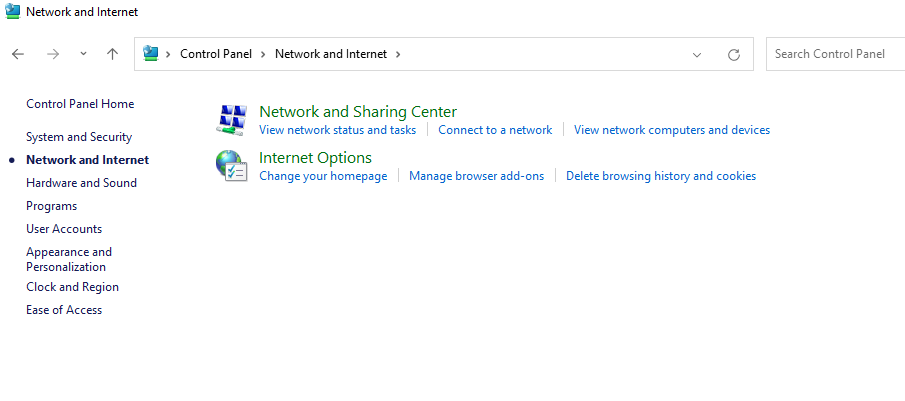
Klicken Sie dort in der linken Seitenleiste auf Adaptereinstellungen ändern .

Dies öffnet das Fenster Netzwerkverbindungen . Klicken Sie mit der rechten Maustaste auf Ihre aktive Netzwerkverbindung und wählen Sie Eigenschaften aus dem Dropdown-Menü.
Wechseln Sie im Eigenschaftenfenster zur Registerkarte Netzwerk und wählen Sie Internetprotokoll Version 4 (TCP/IPv4) aus der Liste der Optionen, gefolgt von der Schaltfläche Eigenschaften .

Aktivieren Sie im Fenster IPv4-Eigenschaften das Optionsfeld Folgende DNS-Serveradressen verwenden.

Als nächstes können Sie „8.8.8.8“ für den bevorzugten DNS-Server und „8.8.4.4“ für den alternativen DNS-Server eingeben. Klicken Sie auf OK , um Ihre Änderungen zu speichern und das Fenster zu schließen.
5.2 Mac
Sie können dieselben Adressen für Mac verwenden. Um dorthin zu gelangen, müssen Sie jedoch die Anwendung Systemeinstellungen öffnen, indem Sie auf das Apple-Symbol in der oberen Menüleiste klicken. Wählen Sie dann Systemeinstellungen aus dem Dropdown-Menü.

Gehen Sie im Fenster Systemeinstellungen zu Netzwerk und wählen Sie die Netzwerkschnittstelle, die Sie konfigurieren möchten, in der linken Seitenleiste aus. Klicken Sie anschließend auf die Schaltfläche Erweitert .
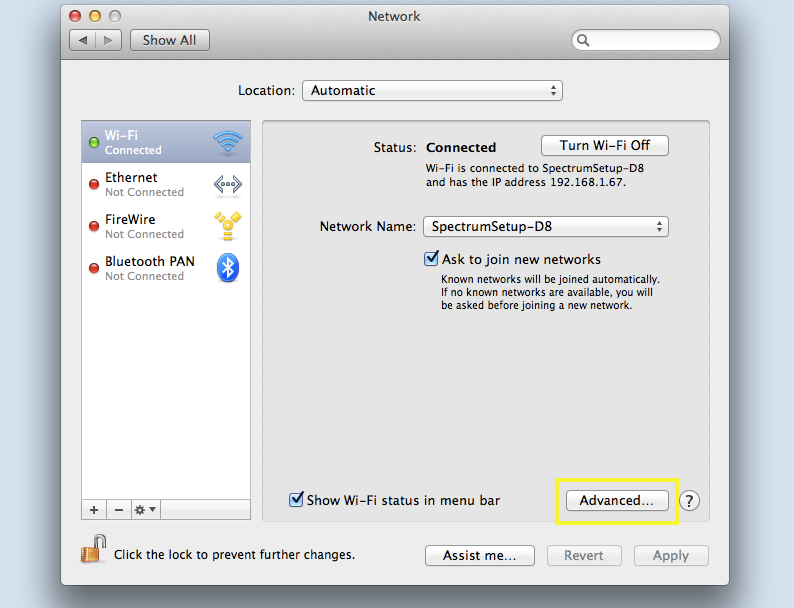
Wechseln Sie im sich öffnenden Fenster zur Registerkarte DNS und wählen Sie das Symbol + aus.

Dadurch können Sie einen benutzerdefinierten DNS-Server eingeben. Wenn Sie fertig sind, können Sie auf die Schaltfläche OK klicken.
6. Deaktivieren Sie vorübergehend Ihren Virenschutz oder Ihre Firewall
6.1 Fenster
Um Ihren Virenschutz und Ihre Firewall in Windows zu deaktivieren, navigieren Sie zu Ihrer Systemsteuerung, gehen Sie dann zum Abschnitt System und Sicherheit und klicken Sie auf die Option Windows-Firewall .
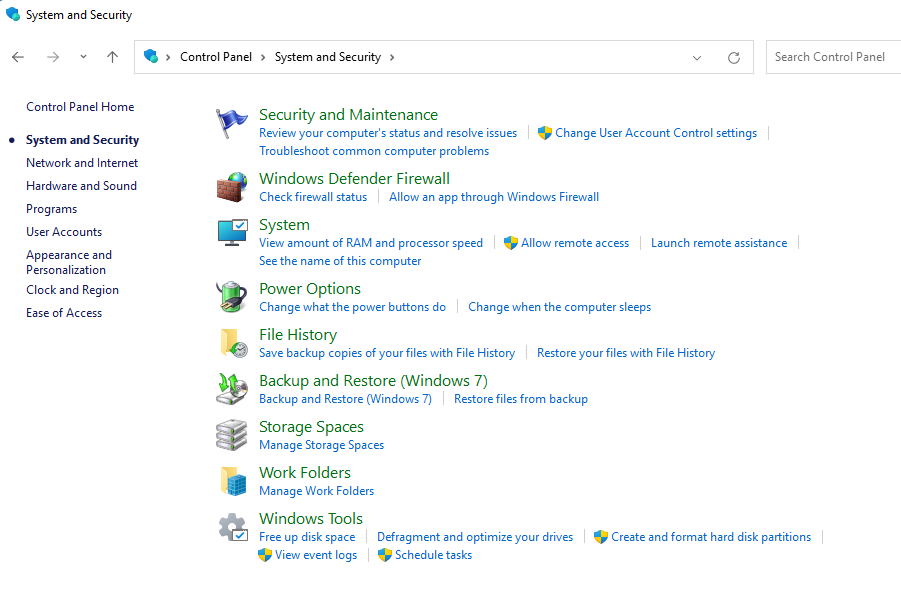
Klicken Sie im Windows-Firewall -Bildschirm in der linken Seitenleiste auf die Option Windows Defender-Firewall ein- oder ausschalten .
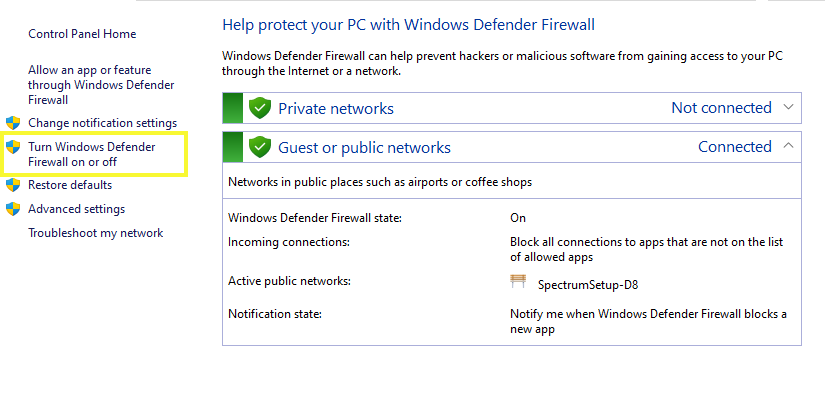
Klicken Sie danach auf das Optionsfeld Aus (nicht empfohlen) für die Optionen Private Netzwerkeinstellungen und Öffentliche Netzwerkeinstellungen . Wählen Sie OK , um Ihre Änderungen zu speichern und den Bildschirm zu schließen.
6.2 Mac
Um Ihren Virenschutz und Ihre Firewall auf dem Mac zu deaktivieren, öffnen Sie die Anwendung „Systemeinstellungen“ und gehen Sie dann zur Anwendung „ Sicherheit & Datenschutz “.

Wählen Sie die Registerkarte Firewall aus. Klicken Sie anschließend auf die Schaltfläche Firewall ausschalten.

Sie werden aufgefordert, Ihre Entscheidung zu bestätigen. Klicken Sie zur Bestätigung einfach erneut auf die Schaltfläche Firewall ausschalten.
7. Überprüfen Sie Ihre Hosts-Datei
Eine Hosts-Datei ist eine Textdatei, die Hostnamen IP-Adressen zuordnet, ohne einen DNS-Server zu verwenden.
Wenn ein Computer eine Website besucht, überprüft er zunächst die Hosts-Datei, um festzustellen, ob er den Hostnamen in eine IP-Adresse auflösen kann. Wenn dies möglich ist, wird eine Verbindung zur Website mithilfe der IP-Adresse hergestellt. Andernfalls wird DNS verwendet, um den Hostnamen aufzulösen.
7.1 Fenster
Um Ihre Hosts-Datei in Windows zu überprüfen, gehen Sie zum Startmenü und geben Sie „Notepad“ in die Suchleiste ein und wählen Sie die Notepad -Anwendung aus.

Klicken Sie auf das Menü Datei und wählen Sie Öffnen aus dem Dropdown-Menü. Navigieren Sie im Fenster Öffnen zu C:\Windows\System32\drivers\etc und wählen Sie die Datei hosts aus.

Stellen Sie sicher, dass Alle Dateien im Dropdown-Menü neben dem Feld Dateiname ausgewählt ist. Klicken Sie auf die Schaltfläche Öffnen , um die Hosts-Datei in Notepad zu öffnen.
Überprüfen Sie in dieser Datei, ob die Website, auf die Sie zugreifen möchten und die den Fehler DNS_PROBE_FINISHED_NXDOMAIN auslöst, aufgeführt ist. Wenn dies der Fall ist, löschen Sie sie, speichern Sie die Datei und versuchen Sie dann, Ihren Browser zu aktualisieren.
Außerdem müssen Sie dazu nicht unbedingt die Notepad-Anwendung verwenden. Sie können einen beliebigen Texteditor in Windows verwenden, mit dem Sie auf Ihre Dateien zugreifen und diese ändern können.
7.2 Mac
Um die Hosts-Datei auf dem Mac zu überprüfen, öffnen Sie die Terminal -Anwendung. Geben Sie in der Eingabeaufforderung „sudo nano /etc/hosts“ ein und drücken Sie die Eingabetaste . Dadurch wird die hosts-Datei in einem Texteditor geöffnet.
Suchen Sie erneut nach der Website, auf die Sie zugreifen möchten, und löschen Sie sie, wenn Sie sie aufgelistet finden. Wenn Sie fertig sind, drücken Sie die Tasten Strg + X , um den Nano-Texteditor zu verlassen und Ihre Änderungen zu speichern.
Das ist es! Nachdem Sie die obigen Schritte ausgeführt haben, sollten Sie die NDS_PROBE_FINISHED_NXDOMAIN-Fehlermeldung nicht mehr auf der WordPress-Website sehen, auf die Sie von Ihrem Computer aus zugreifen möchten.
So beheben Sie DNS_PROBE_FINISHED_NXDOMAIN auf Mobilgeräten (iOS & Android)
Wie bereits erwähnt, können Sie auf diese Fehlermeldung auch stoßen, wenn Sie auf Ihrem Mobilgerät surfen, nicht nur auf einem Desktop-Computer. Der Prozess zur Behebung dieses Problems ist etwas anders als bei Verwendung eines PCs. Im Folgenden erfahren Sie, wie Sie den DNS_PROBE_FINSIHED_NXDOMAIN-Fehler auf Mobilgeräten für Android und iOS beheben können.
1. Suchen Sie nach App- oder System-Updates
Versuchen Sie zunächst, Ihr Mobilgerät neu zu starten. Dies kann helfen, kleinere Verbindungsprobleme zu lösen, die möglicherweise zu dem Fehler führen.
Wenn dies nicht funktioniert, prüfen Sie im nächsten Schritt, ob Ihr System oder Ihre Browser-App Updates benötigt.
1.1 Android
Auf Android-Geräten können Sie dies tun, indem Sie zu Einstellungen → System navigieren.
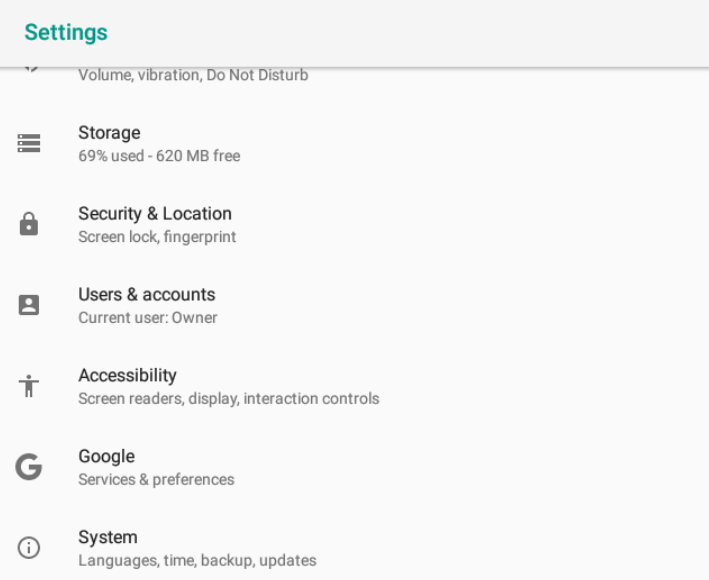
Navigieren Sie zu Systemaktualisierung . Wenn eine neue Version verfügbar ist, werden Sie darüber informiert. Aktualisieren Sie es in diesem Fall einfach und versuchen Sie dann erneut, die Website zu besuchen.
Um nach Updates für Ihre Chrome-App zu suchen, können Sie den Play Store öffnen und dann nach „Chrome“ suchen. Wenn eines verfügbar ist, können Sie daneben auf die Schaltfläche Aktualisieren klicken.
1.2 Apple-IOS
Wenn Sie Apple iOS verwenden, können Sie nach Systemaktualisierungen suchen, indem Sie die Anwendung „ Einstellungen “ (das Zahnradsymbol) und dann „ Allgemein“ auswählen.
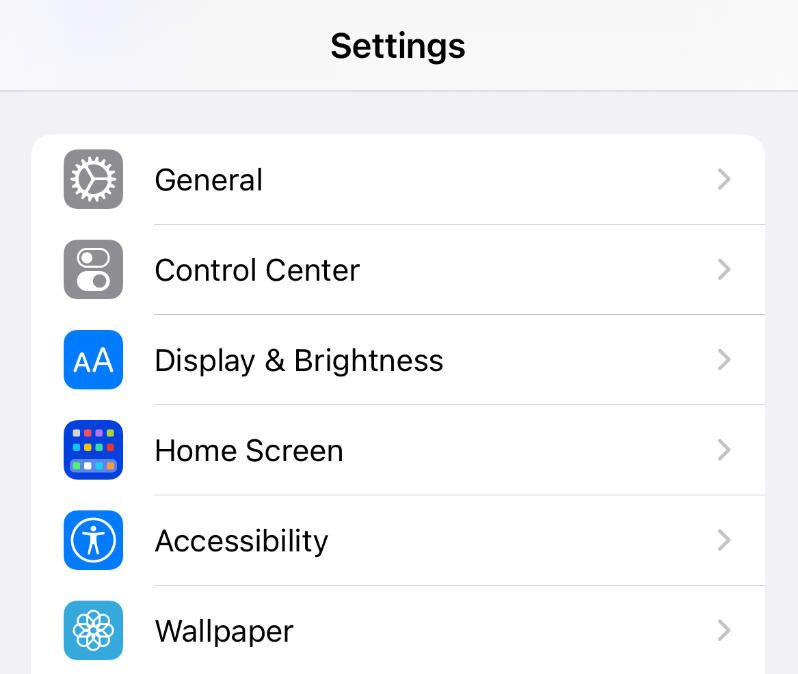
Klicken Sie anschließend auf Software-Update .

Wenn einer verfügbar ist, werden Sie auf dem Bildschirm darüber informiert. Sie können Jetzt aktualisieren auswählen, um fortzufahren.
Um alle von Ihnen verwendeten Browser-Apps zu aktualisieren, können Sie von Ihrem Startbildschirm aus zum Apps Store navigieren. Wählen Sie das Symbol in der oberen rechten Ecke des Bildschirms. Hier finden Sie alle Anwendungen auf Ihrem Gerät, für die derzeit eine aktualisierte Version verfügbar ist.
Scrollen Sie durch die Liste und aktualisieren Sie alle Browser-Apps, die Sie verwenden. Wenn Sie fertig sind, starten Sie Ihr Gerät neu und versuchen Sie erneut, auf die Website zuzugreifen.
2. Löschen Sie Ihre Browser-Cookies und den Cache
Wie bei Desktop-Geräten können Sie diese Fehlermeldung möglicherweise beheben, indem Sie Ihre Browser-Cookies und Ihren Cache löschen.
2.1 Android
Wenn Sie Android verwenden, können Sie Ihre Chrome-App öffnen und dann die drei vertikalen Punkte auswählen.
Navigieren Sie als Nächstes zu Einstellungen → Speicher → Apps → Chrome.

Nachdem Sie Speicherplatz freigeben ausgewählt haben , werden Sie dazu aufgefordert. Dadurch werden unnötige Dateien oder Daten gelöscht.
2.2 Apple-IOS
In Apple iOS können Sie Ihre Anwendung „ Einstellungen “ öffnen und dann nach unten zu Safari scrollen.
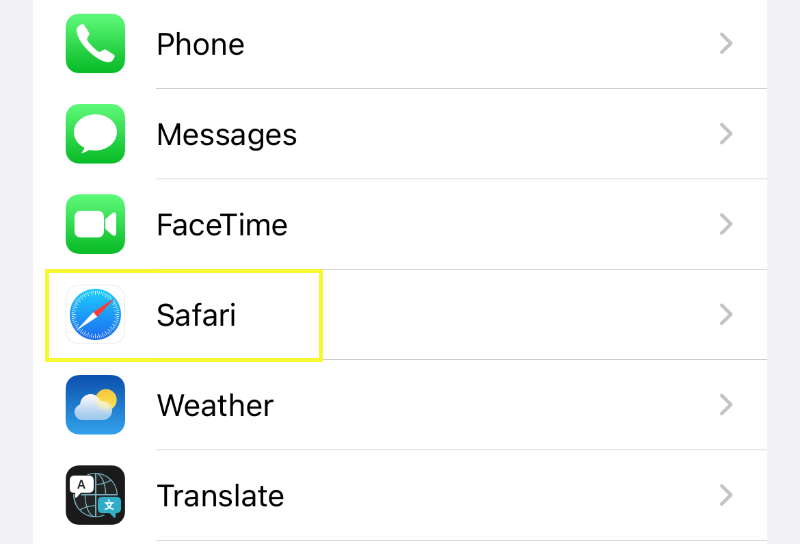
Scrollen Sie auf dem nächsten Bildschirm nach unten, um den Abschnitt Datenschutz und Sicherheit zu finden.
Wählen Sie als Nächstes Verlauf und Website-Daten löschen aus.
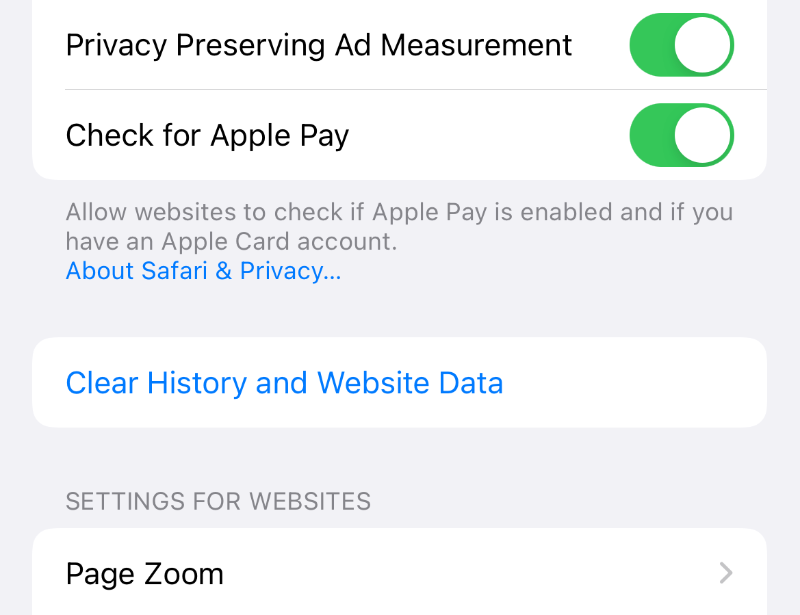
Klicken Sie im angezeigten Popup auf Verlauf und Daten löschen . Dadurch werden Ihr Verlauf, Cookies und andere Browserdaten entfernt.
3. Ändern Sie Ihre DNS-Einstellungen
Wie bei einem Desktop können die DNS-Einstellungen Ihres Mobilgeräts schuld sein, wenn Sie diese lästige Fehlermeldung sehen. Der nächste Schritt besteht also darin, zu versuchen, Ihre Netzwerkeinstellungen zu ändern.
3.1 Android
Wenn Sie ein Android-Benutzer sind, können Sie dies tun, indem Sie Ihre Einstellungen -App öffnen und dann zu Netzwerk & Internet navigieren.

Tippen und halten Sie als Nächstes die Wi-Fi-Netzwerkverbindung und klicken Sie dann auf Netzwerk ändern .
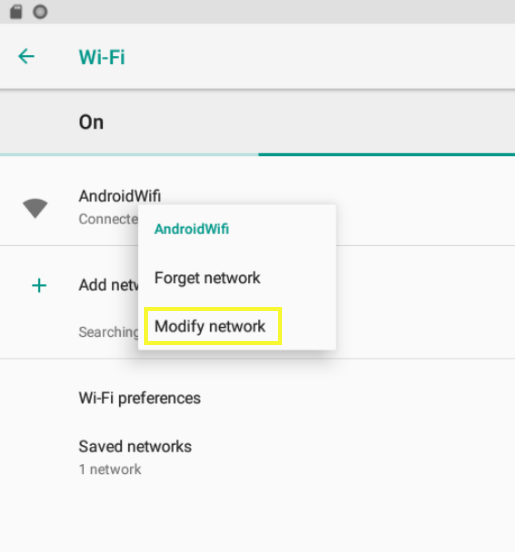
Wählen Sie im Abschnitt „ Erweiterte Optionen “ die Option „ Statisch “ und scrollen Sie dann nach unten, um die Felder für die DNS-Serveradressen zu finden.

Als bevorzugten DNS-Wert können Sie „8.8.8.8“ für DNS 1 und „8.8.4.4“ für DNS 2 eingeben. Speichern Sie Ihre Änderungen und aktualisieren Sie dann Ihren Browser.
3.2 Apple-IOS
Öffnen Sie für iOS Ihre Einstellungsanwendung , wählen Sie dann Ihre Wi-Fi-Verbindung aus und wählen Sie sie auf dem nächsten Bildschirm erneut aus. Scrollen Sie nach unten zum Abschnitt DNS und klicken Sie auf DNS konfigurieren .

Wählen Sie auf dem nächsten Bildschirm Manual gefolgt von Add Server.
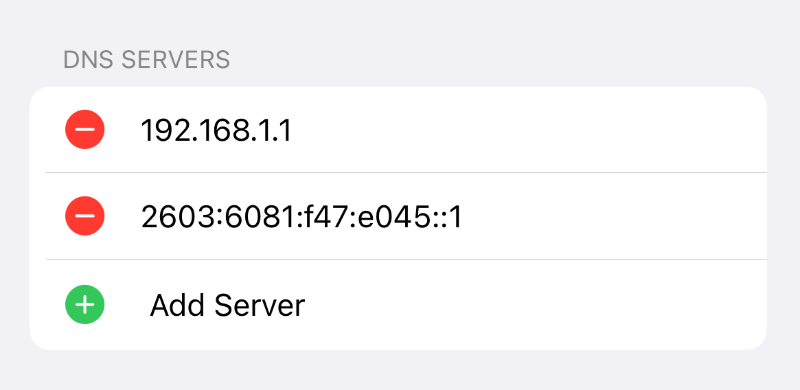
Sie können dann dieselben Werte wie oben in die Felder eingeben. Wenn Sie fertig sind, klicken Sie auf die Schaltfläche Speichern in der oberen rechten Ecke des Bildschirms.
Warum Backups der beste Freund einer WordPress-Seite sind
An dieser Stelle haben Sie hoffentlich gelernt, wie Sie den Fehler DNS_PROBE_FINISHED_NXDOMAIN in WordPress beheben können.
Um den potenziellen Schaden zu minimieren, der durch Website- oder Browserfehler entstehen kann, ist es wichtig, regelmäßig Sicherungskopien Ihrer Website zu erstellen. Wenn es um die Wartung und Verwaltung von WordPress-Sites geht, kann die Bedeutung von Backups nicht genug betont werden.
Einer der Gründe, warum sie Priorität haben sollten, ist, dass sie dazu beitragen, dass der Inhalt Ihrer Website immer verfügbar ist, selbst wenn etwas mit Ihren Originaldateien passiert. Backups machen es auch einfach, Ihre Website wiederherzustellen, wenn sie jemals gehackt oder beschädigt wurde.
Außerdem können Sie mit einem Backup viel Zeit und Geld sparen, wenn Sie Ihre Website jemals von Grund auf neu erstellen müssen. Je häufiger Sie Ihre Website sichern, desto wahrscheinlicher ist es, dass Sie eine aktualisierte Version davon haben, um sie im Notfall wiederherzustellen.
Wie oft sollten Sie Ihre WordPress-Website sichern? Es hängt davon ab, wie oft Sie Änderungen daran vornehmen. Wenn Sie Ihre Website nur gelegentlich aktualisieren, sollte es ausreichen, sie etwa einmal im Monat zu sichern. Wenn Sie Ihre Website jedoch ständig optimieren, sollten Sie eine Lösung in Betracht ziehen, die jede Änderung speichert.
Echtzeit-Backups bedeuten, dass der Inhalt Ihrer Website ständig gespeichert wird, während Sie Änderungen vornehmen. Sie machen es auch einfach, Ihre Website in wenigen Minuten auf einen früheren Zustand zurückzusetzen.
Für WordPress-Benutzer ist Jetpack Backup eine vertrauenswürdige Option für diejenigen, die ihre Arbeit schützen möchten.
Es bietet eine Komplettlösung für die Handhabung von Website-Backups. Es ist intuitiv, einfach zu bedienen und ermöglicht es Ihnen, Ihre Website von überall aus wiederherzustellen, auch wenn sie offline ist.
Übernehmen Sie die Kontrolle über Ihre WordPress-Wartung
Wenn Sie den Fehler DNS_PROBE_FINISHED_NXDOMAIN sehen, wenn Sie versuchen, eine Verbindung zu einer Website herzustellen, bedeutet dies wahrscheinlich, dass das DNS die Adresse der Seite, die Sie erreichen möchten, nicht finden kann. Dies kann aus verschiedenen Gründen geschehen. Glücklicherweise gibt es ein paar einfache Schritte, die Sie unternehmen können, um es zu lösen.
Wie wir in diesem Beitrag besprochen haben, können Sie diesen Fehler oft beheben, indem Sie einfach Ihre DNS- und Netzwerkeinstellungen überprüfen und aktualisieren. Neben der Konfiguration der richtigen DNS- und Browsereinstellungen ist es auch wichtig, dass Sie regelmäßige Backups Ihrer Website erstellen, damit Sie andere Website- oder Browser-bezogene Fehler in Zukunft schnell beheben können.
